Dit artikel is een installatiehandleiding met schermafbeeldingen voor diegenen die op zoek zijn naar hoe ze een ZIP-bestand met een wachtwoord kunnen beveiligen op Windows 11.
Het ZIP-bestandsformaat wordt al vele jaren gebruikt als een uitstekende manier om bestanden en mappen te comprimeren. Windows 11 heeft een hulpprogramma voor bestandscompressie, dus u hebt geen hulpprogramma voor bestandscompressie van derden nodig om een ZIP-bestand te maken.
De standaard bestandscompressietool van Windows 11 kan ZIP-bestanden maken en uitpakken, maar kan ze niet met een wachtwoord beveiligen. U kunt uw ZIP-bestanden gratis met een wachtwoord beveiligen met een hulpprogramma voor bestandscompressie van derden voor Windows.
Hieronder deel ik hoe u een ZIP-bestand met een wachtwoord kunt beveiligen in Windows 11. Blijf scrollen om het te bekijken.
1. Maak een met een wachtwoord beveiligd ZIP-bestand aan via 7-Zip
7-Zip is een gratis archiefprogramma dat u kunt gebruiken om met een wachtwoord beveiligde ZIP-bestanden te maken. Het is heel eenvoudig om een met een wachtwoord beveiligd ZIP-bestand te maken met 7-Zip .
- Ten eerste op een Windows 11-computer.Download en installeer 7-zip .
- Wanneer de installatie is voltooid, klikt u met de rechtermuisknop op het bestand of de map die u aan het archief wilt toevoegen. Selecteer vervolgens de optie 7-Zip> Toevoegen aan archief.
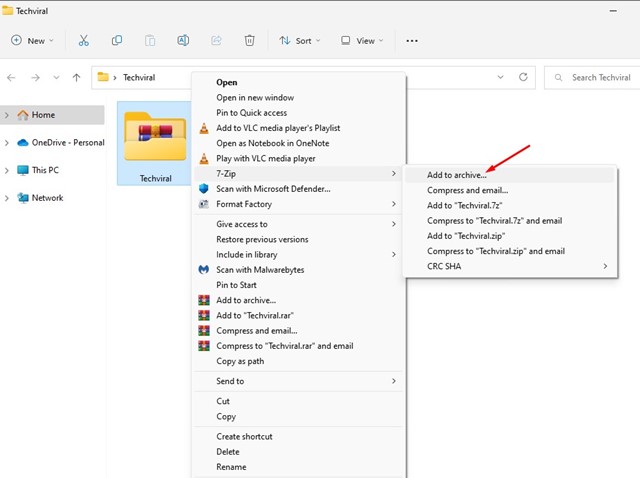
- Zoek in het venster Toevoegen aan archief het tabblad Versleuteling aan de rechterkant.
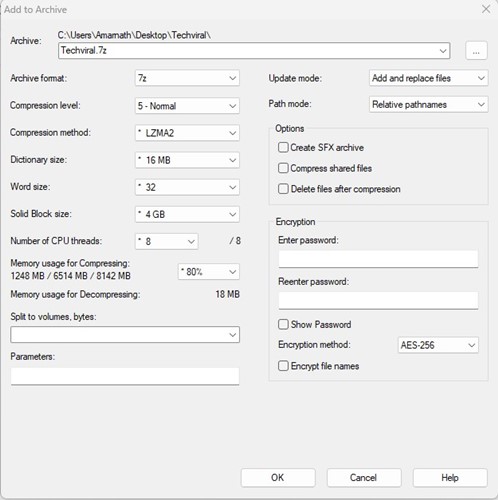
- Voer het archiefwachtwoord in en voer het wachtwoord opnieuw in . Als u klaar bent, selecteert u de optie ‘Bestandsnamen versleutelen’ en klikt u op de knop OK .
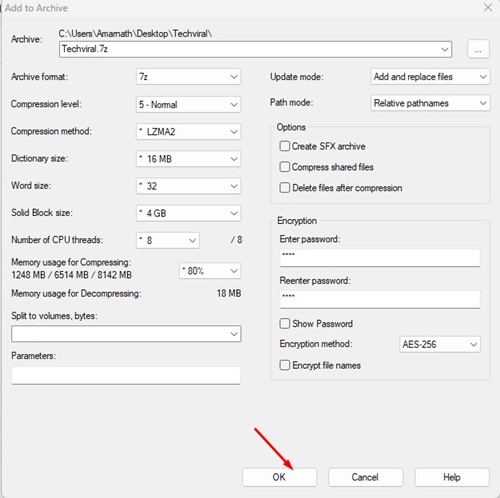
- Hiermee wordt een ZIP-bestand gemaakt en beveiligd met een wachtwoord. Als u probeert toegang te krijgen tot het ZIP-bestand, wordt u om een wachtwoord gevraagd .
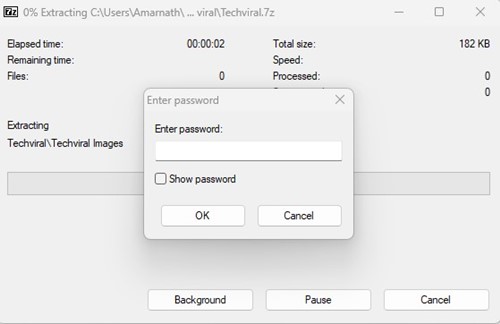
De installatie is voltooid. Dit is hoe u ZIP-bestanden in Windows 11 met een wachtwoord kunt beveiligen met behulp van de 7-Zip-bestandscompressietool.
2. Maak een met een wachtwoord beveiligd ZIP-bestand met WinRAR
WinRAR is misschien wel de beste geavanceerde tool voor bestandscompressie voor Windows-besturingssystemen. De nieuwste versie van WinRAR is volledig compatibel met Windows 11 en kan worden gebruikt om met een wachtwoord beveiligde ZIP-bestanden te maken.
- Ten eerste op een Windows 11-pc.Download en installeer WinRAR .
- Wanneer de installatie is voltooid, klikt u met de rechtermuisknop op het bestand of de map die u wilt zippen. Selecteer vervolgens de optie ‘Toevoegen aan archief’ in het contextmenu.
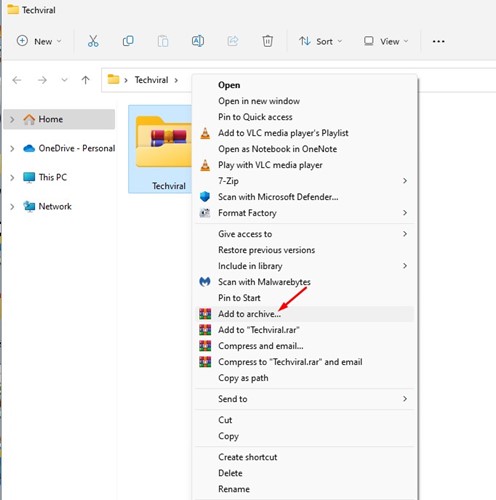
- Selecteer vervolgens in het venster Archiefnaam en parameters ‘ZIP’ in het archiefformaat.
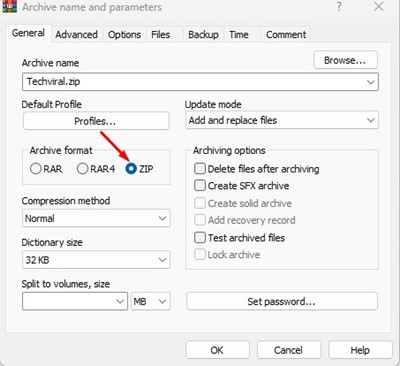
- Als u klaar bent, klikt u op de knop Wachtwoord instellen in het gedeelte Archiefopties .
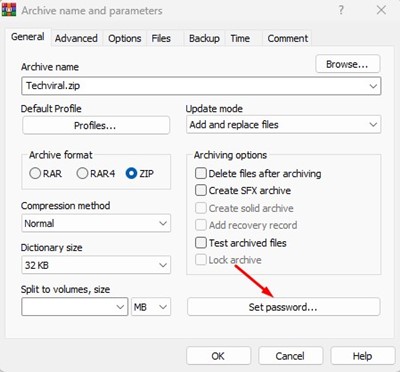
- Typ bij de prompt Wachtwoord invoeren het wachtwoord dat u wilt instellen en voer het opnieuw in. Als u klaar bent, klikt u op de knop OK .
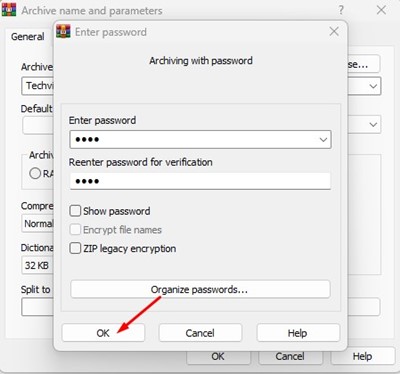
- Klik nu op de knop OK in het venster Archiefnaam en parameters .
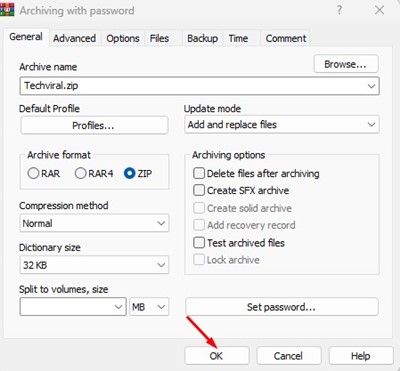
De installatie is voltooid. Hiermee wordt een met een wachtwoord beveiligd ZIP-bestand gemaakt op uw Windows 11-computer. Wanneer u nu een ZIP-bestand probeert te openen, wordt u om uw wachtwoord gevraagd.
Windows 11 biedt geen native ondersteuning voor met een wachtwoord beveiligde bestanden en mappen, dus het maken van een met een wachtwoord beveiligd ZIP-bestand is een goede optie.
Hierboven hebben we gezien hoe u een ZIP-bestand met een wachtwoord kunt beveiligen in Windows 11. We hopen dat deze informatie u heeft geholpen te vinden wat u zoekt.













